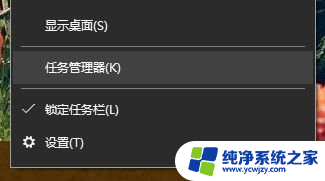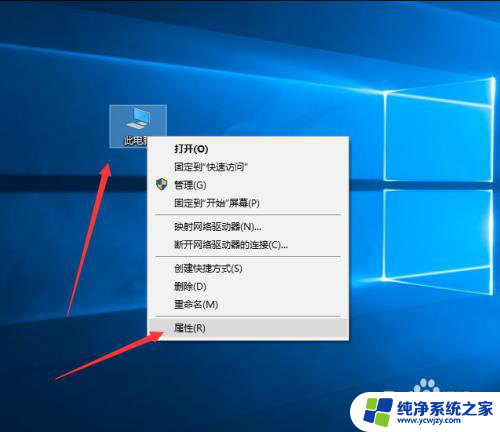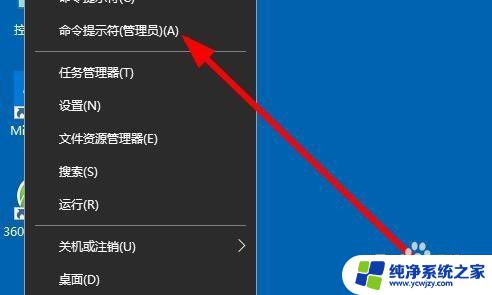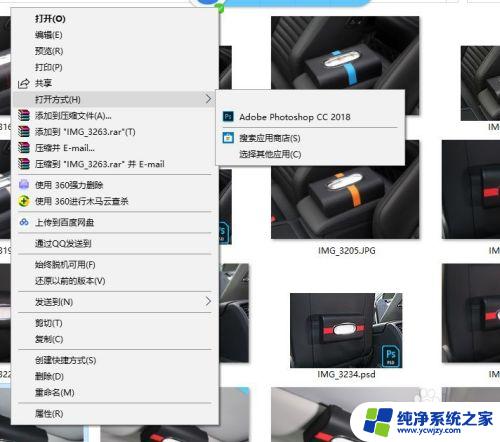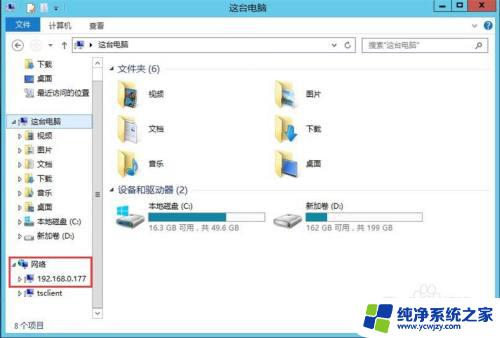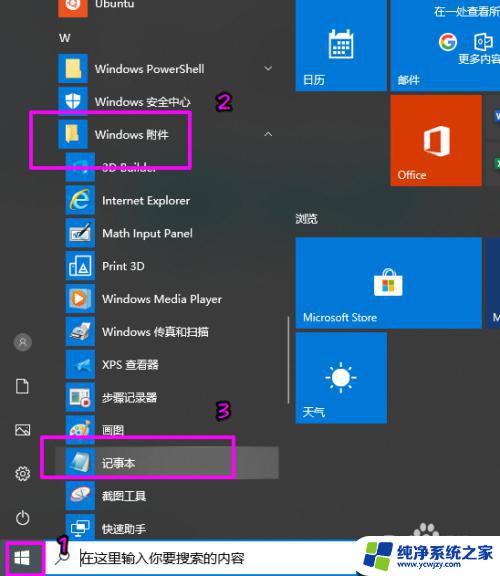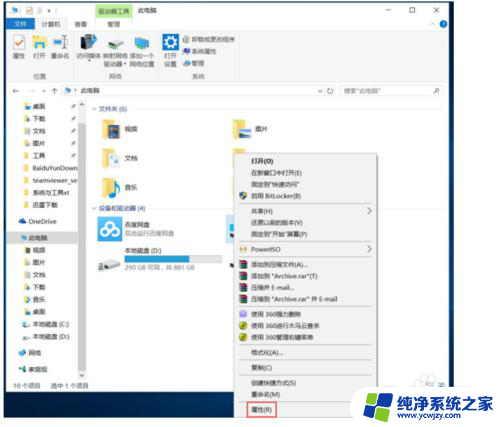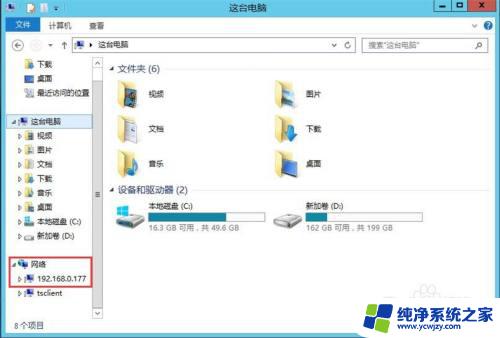win10怎么查看文件占用
更新时间:2024-09-22 11:47:14作者:yang
在使用Windows 10操作系统时,经常会遇到C盘空间不足的问题,要解决这个问题,就需要查看文件占用情况,通过查看C盘空间的资源占用量,可以清楚地了解哪些文件或程序占用了大量的空间,进而进行清理或调整。Win 10怎么查看文件占用呢?接下来我们将介绍几种方法来帮助您查看C盘空间的资源占用情况。
方法如下:
1.打开设置
点击屏幕左下角的开始按钮,选择设置。
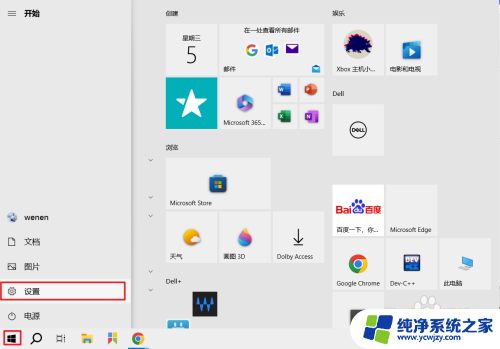
2.点击系统
进入设置后,打开系统窗口。
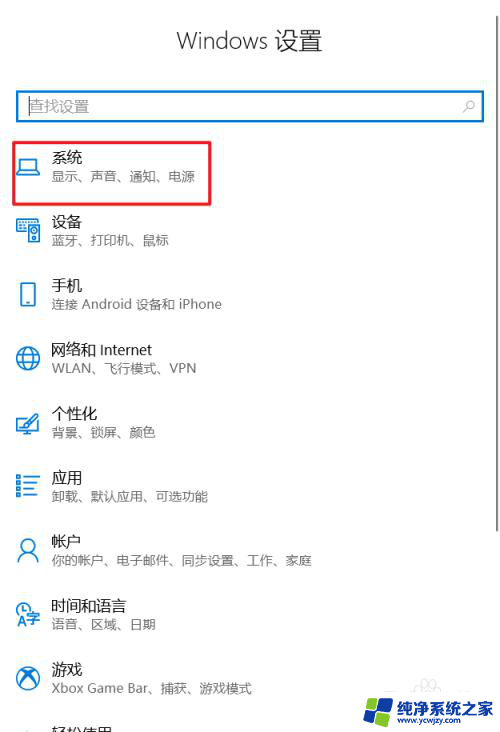
3.进入储存
进入系统后,点击存储。
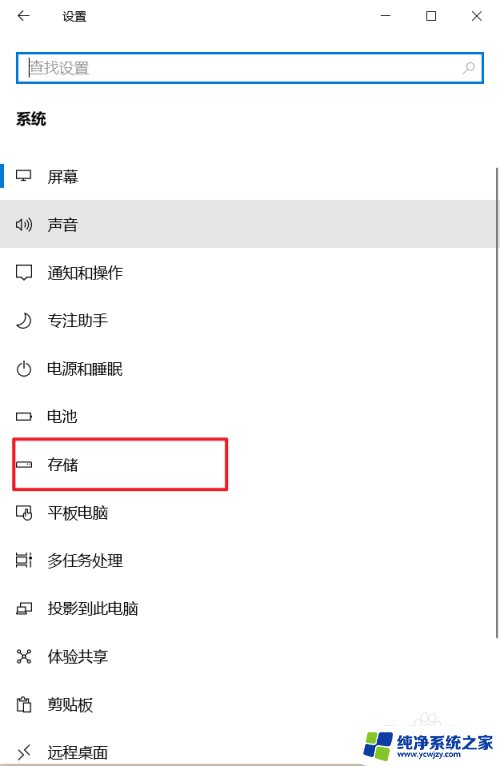
4.显示更多类别
右侧C盘下点击“显示更多类别”。
5.查看
在这里你可以详细查看C盘的使用情况。每种资源的占用量。
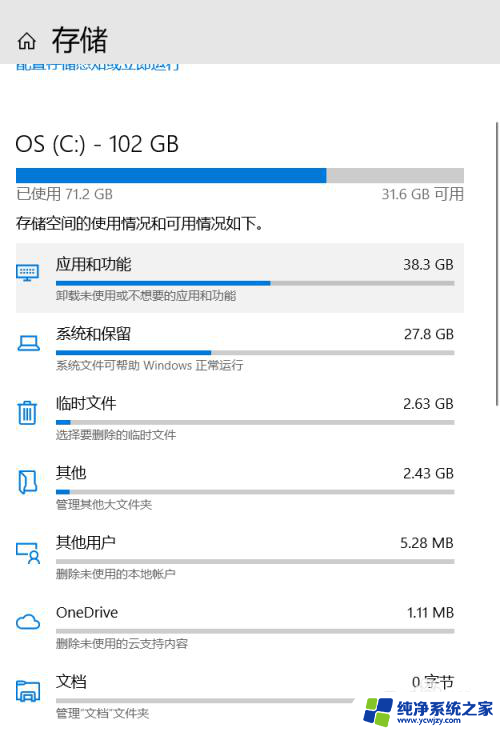
以上就是win10怎么查看文件占用的全部内容,有遇到相同问题的用户可参考本文中介绍的步骤来进行修复,希望能够对大家有所帮助。